엑셀 IF 함수는 가장 많이 사용하는 함수 중 하나로, 특정값과 예상값을 논리적으로 비교 할 수 있는 조건 함수 입니다. SUMIF 함수 및 COUNTIF 함수의 핵심적인 기능인 IF 함수는 조건 함수 중 가장 기본 함수입니다.
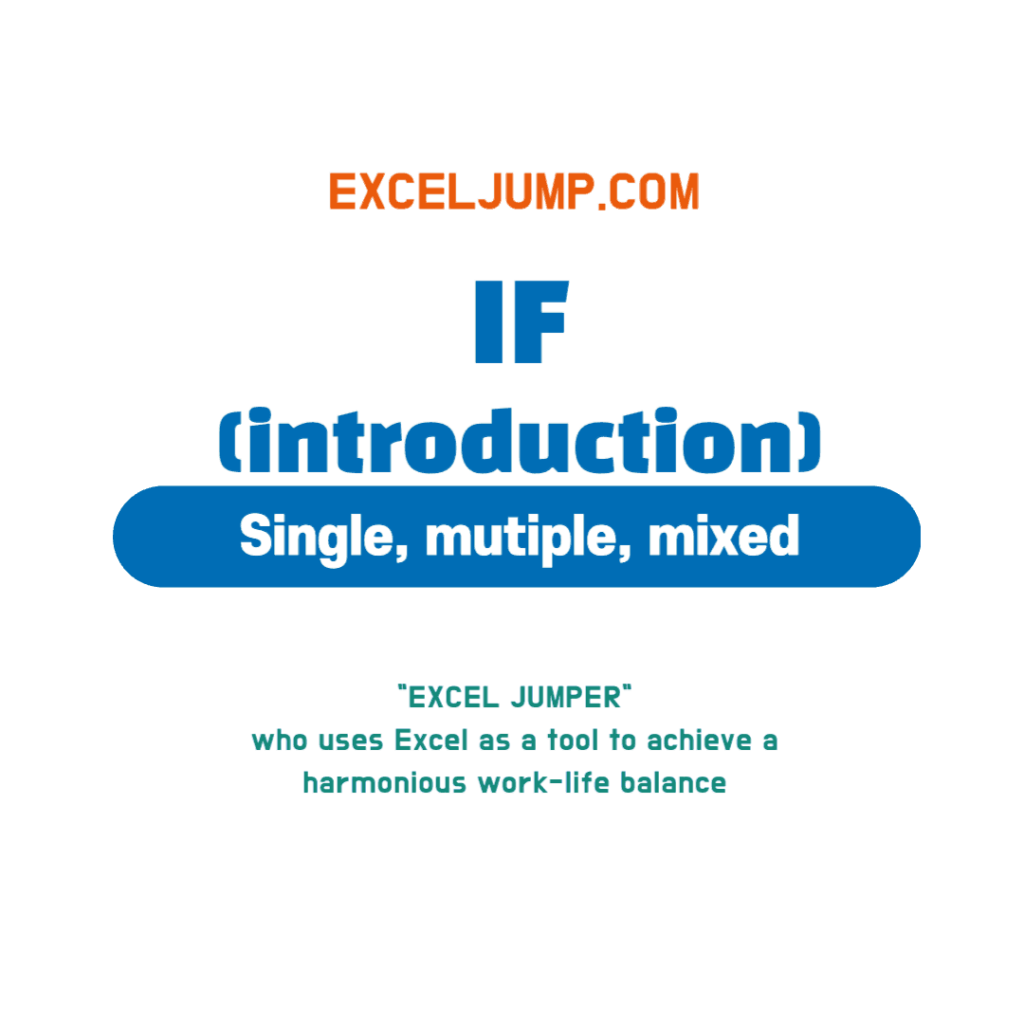
엑셀 IF 함수 사용방법
위의 IF 함수의 정의와 같이 논리적 구조를 만들어 조건에 맞는 값으로 변환하는 함수 입니다.
하지만, 조건을 무한대로 설정 할 수는 없습니다. 단일조건, 다중조건, 혼합조건 등 최대 64개의 조건을 활용할 수 있습니다.
IF 함수의 조건의 활용 개수가 함수를 활용하는 면에서는 중요하지 않습니다. 가장 중요한 것은 조건의 개수가 아닌 여러 다른 엑셀 수식 함수들과의 조합이 사용방법의 주요 핵심이 됩니다.
IF 함수 구문
조건 함수인 IF 함수의 구문은 단일 조건과 다중 조건 일 때로 구별하여 설명할 수 있습니다.
단일 조건 함수는 아래와 같습니다.
=IF(조건, TRUE 일 경우 출력 값, FALSE 일 경우 출력 값)
다중 조건 함수는 아래와 같습니다.
=IF(조건1, TRUE 일 경우 출력 값1, IF(조건2, TRUE 일 경우 출력 값2, FALSE 일 경우 출력 값))
엑셀 IF 함수 예제
단일 조건, 다중 조건, 그리고 혼합조건에 대해 IF 함수의 예제를 확인해 보도록 하겠습니다.
엑셀 IF 함수 단일 조건
IF 단일 조건을 이용하여, 1000 이상의 판매만 F 열에 출력하였습니다.
사용된 함수 구문은 아래와 같습니다.
F3 cell =IF(D3>1000,D3,”-“)
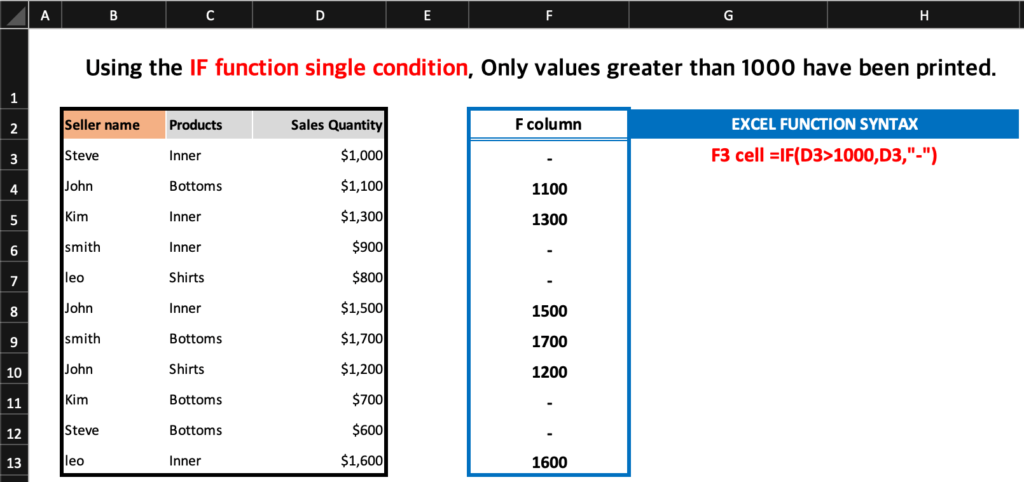
IF 단일 조건을 이용하여, Steve 판매원의 판매만 F 열에 출력하였습니다.
사용된 함수 구문은 아래와 같습니다.
F3 cell =IF(B3=”Steve”,D3,”-“)
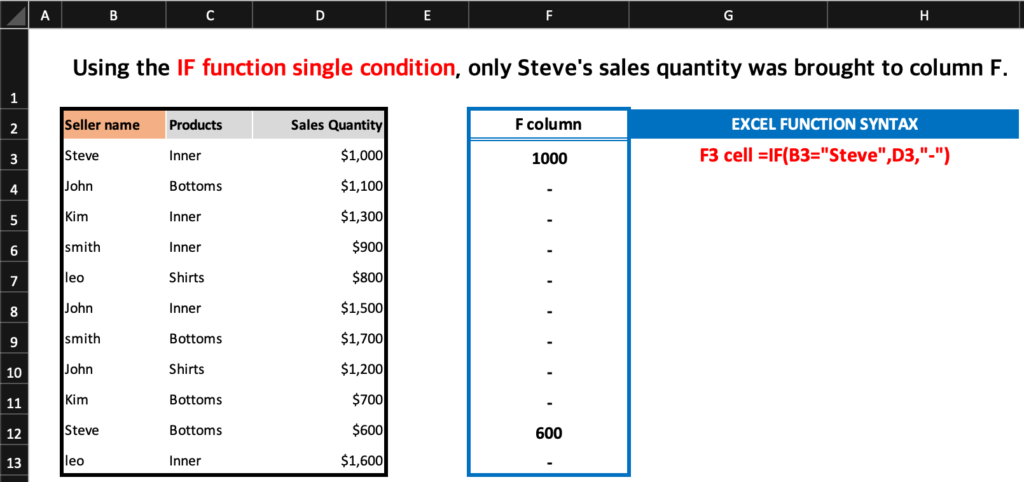
엑셀 IF 함수 다중 조건
IF 다중 조건을 이용하여, 상품이 INNER 라면 100을 출력하고, 상품이 SHIRTS 라면 50을 출력하였습니다.
사용된 함수 구문은 아래와 같습니다.
F3 cell =IF(C3=”Inner”,100,IF(C3=”Shirts”,50,”-“))
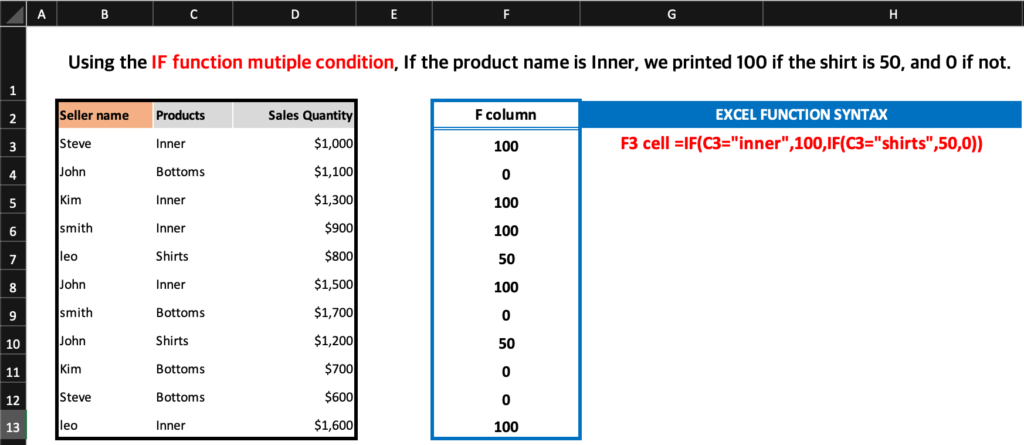
IF 다중 조건을 이용하여, 상품이 INNER 이면서 1000 이상의 판매일 경우 “Money”를 출력하였습니다.
사용된 함수 구문은 아래와 같습니다.
F3 cell =IF(AND(C3=”Inner”,D3>1000),”Money”,”-“)
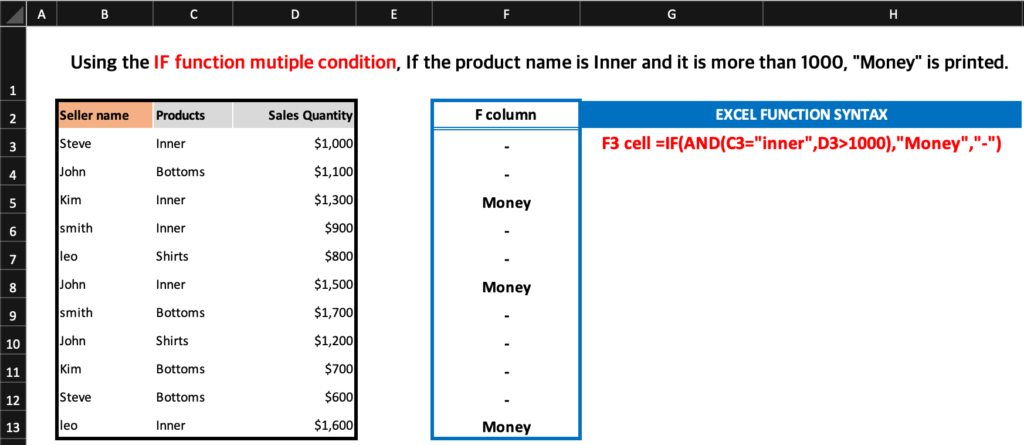
IF 함수 혼합 조건
IF 혼합 조건을 이용하여, 아래의 조건의 함수를 작성하였습니다.
- 상품명 INNER & 판매 1000 이상 일 경우, MONEY 출력
- 상품명 INNER 또는 판매 1000장 이상 일 경우, NOVELTY 출력
사용된 함수 구문은 아래와 같습니다.
F3 cell =IF(AND(C3=”inner”,D3>1000),”Money”,IF(OR(C3=”inner”,D3>1000),”Novelty”,”-“))
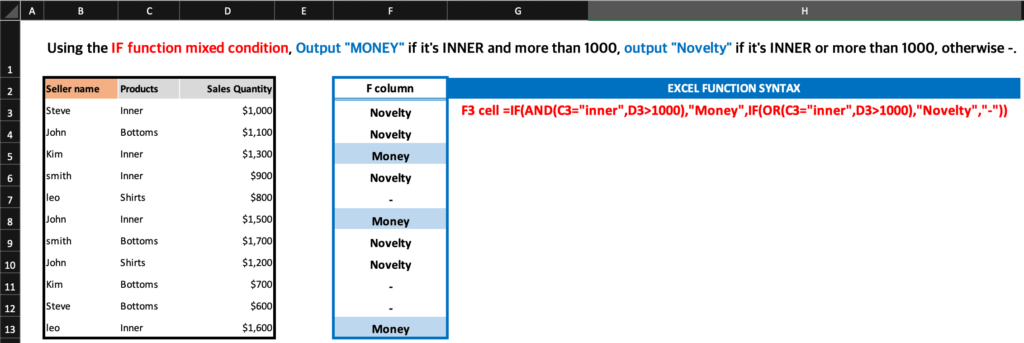
논리연산자 ( 조건함수 필수 이해 항목 )
조건 함수를 사용할 때 가장 많이 쓰이는 논리연사자는 아래의 6가지 입니다. 반드시 잘 이해 및 암기하여 응용해 보시기 바랍니다.
- 조건 보다 큰 값 : > 조건 (e.g. “>100”)
- 조건 보다 크거나 같은 값 : >= 조건 (e.g.”>=100″)
- 조건 보다 작은 값 : < 조건 (e.g.”<100″)
- 조건 보다 작거나 같은 값 : <= 조건 (e.g.”<=100″)
- 조건과 같지 않은 값 : <> 조건 (e.g.”<>100″)
- 조건과 같은 값 : 조건 (e.g.”TEXT” or Number)
AND 조건 OR 조건
조건 함수에서 논리연산자와 더불어 유용하게 사용하는 기능은 “AND” 와 “OR” 기능입니다. 위의 사용예제에서 본 것처럼 사용 방법은 간단합니다. 하지만 더욱 더 간단한 방식이 있기 때문에 아래를 확인 부탁 드립니다.
AND = *
OR = +
함수에서 “AND” 는 “*”로 대체 할 수 있습니다. 아래는 예시 입니다.
=IF(AND(A1>100,B1>100),”Good”,”-“)
=IF((A1>100)*(B1>100),”Good”,”-“)
함수에서 “OR” 는 “+”로 대체 할 수 있습니다. 아래는 예시 입니다.
=IF(OR(A1>100,B1>100),”Good”,”-“)
=IF((A1>100)+(B1>100),”Good”,”-“)
결론
엑셀 IF 함수에 대해 알아보았습니다. 단일조건, 다중조건, 혼합조건의 실제 예제를 응용하여 실무에 반영해 보시기 바랍니다. 그리고, 앞으로 확장된 조건 함수들인 COUNTIF, COUNTIFS, SUMIF, SUMIFS, MAXIF, MINIF 에 대해서도 많은 실제 예제를 바탕으로 이야기 하도록 하겠습니다.
마지막으로 모든 수식에서 활용 가능한 절대참조에 대한 지식이 있어야만 모든 수식을 100% 활용 할 수 있습니다.